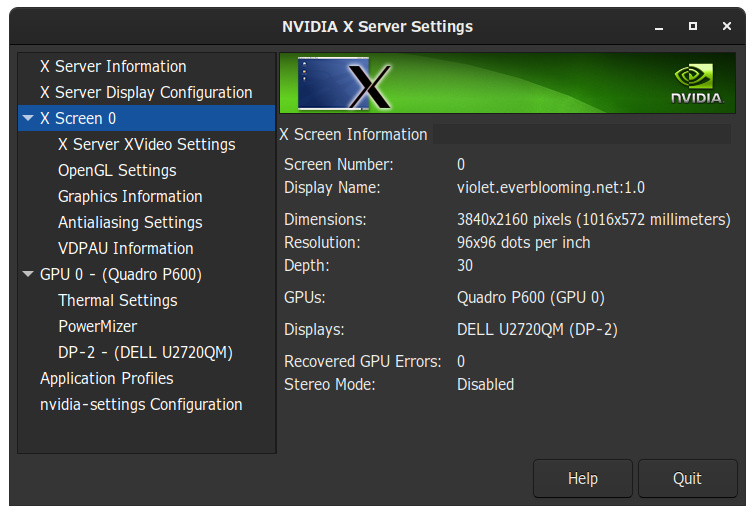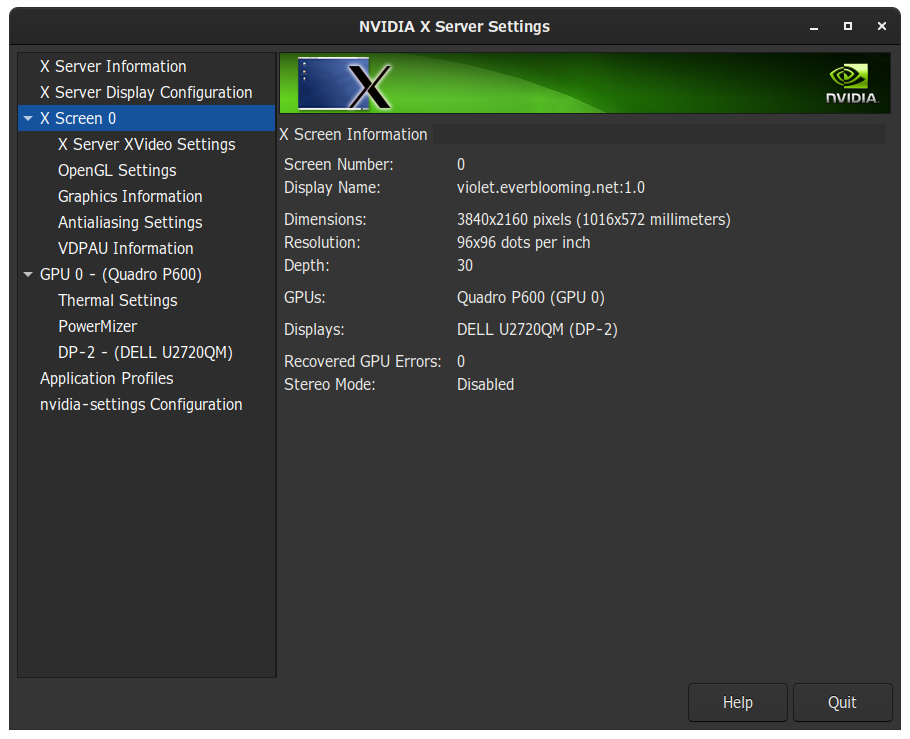ホスト名をつける
$ sudo hostnamectl set-hostname xxx.example.net
Suspendを無効にする
デフォルトでは15分 (900秒) でサスペンドに以降してしまう。なぜか復帰に失敗して面倒なのでサスペンドを無効にする。
$ sudo -u gdm dbus-launch gsettings set org.gnome.settings-daemon.plugins.power sleep-inactive-ac-timeout 0
$ sudo -u gdm dbus-launch gsettings set org.gnome.settings-daemon.plugins.power sleep-inactive-ac-type 'nothing'
ログインした後は GnomeのSettings から AutomaticSuspend を Off にしておかないと、上の設定をしてもサスペンドに入ってしまうみたい。
ネットワーク名を変える
デフォルトで “Wired connection 1” とかになっていていけてないのと、/etc/NetworkManager/system-connections/ に設定ファイルができていないので、名前を変えつつ設定ファイルを作成する
$ nmcli connection modify "Wired connection 1" connection.id eno1
これで/etc/NetworkManager/system-connections/eno1.nmconnection ファイルができるので細かい設定を書き足していく。もちろん nmcli で設定してもこのファイルに反映されるので、どちらか好きな方で設定する。
sshdを有効にする
$ sudo systemctl enable --now sshd
ここからリモートでサ行可能になる